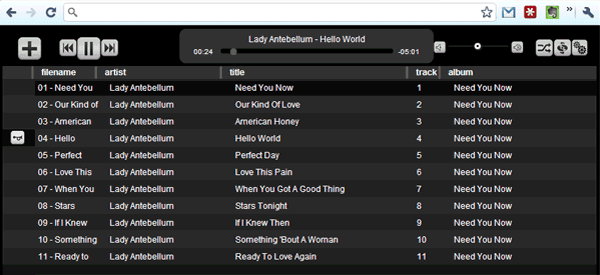How to Get Rid of Icon Screwdriver and Pliers Wrenches Quick Edit Wrench
How to Remove Screwdriver Icons and Pliers (Quick Edit and Wrench). Quick Edit Icon and Wrench Icon ( icon screwdrivers and pliers ) usually appear on Blogspot Blog when we login. The Quick Edit icon (pencil drawing) usually appears at the end of the post. Its function is to make it easier for bloggers to edit the post. Just click the pencil icon or image, then bloggers can edit or update posts. Icon Wrench or Screwdriver & Tang appear on every Gadget / Widget in the sidebar.Functions the same as the quick edit icon, which allows bloggers to edit the widget on his blog. The problem is, some bloggers feel annoyed with these icons. After all we can edit the widget and post directly on the dashboard. After all, the existence of these two icons seems to make our blog so "less SEO Friendly". The proof, please check in Chkme , it will appear Image Missing Description & Title, among which Wrench icon is...